Como verificar se o seu lance de cabeçalho está configurado corretamente?
Publicados: 2018-04-27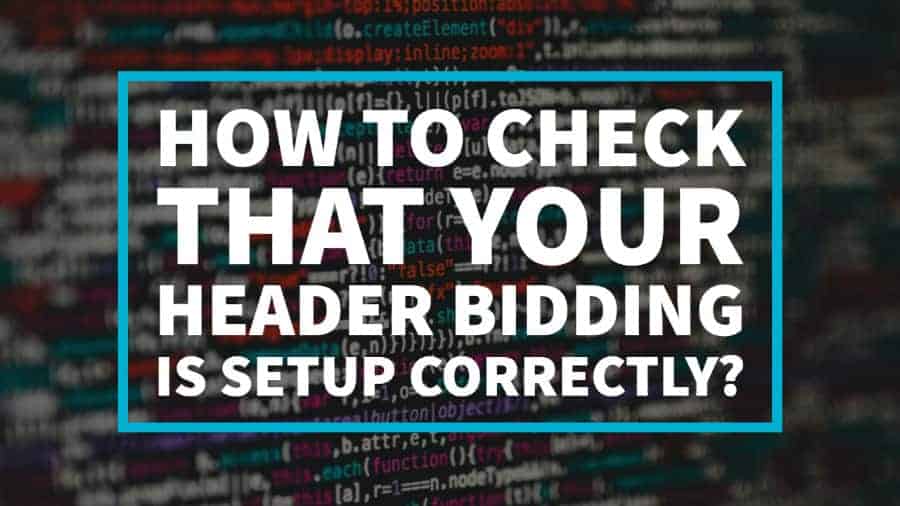
Esta postagem foi atualizada pela última vez em 1º de setembro de 2021
O Header Bidding mudou o jogo para os editores quando ganhou força em 2015. Desde então, muitos editores colheram e continuam a colher os benefícios dessa técnica que extrai mais receita de seu inventário de anúncios.
Com o sucesso do Header Bidding nos últimos 2 a 3 anos para anúncios gráficos, agora está se aventurando no aplicativo móvel, vídeo e nativo para mais oportunidades de receita.
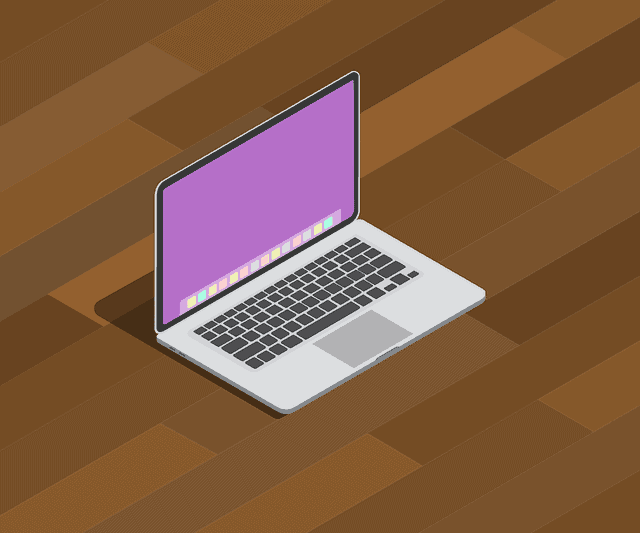 Com uma maior escolha de demanda, melhor rendimento e crescimento de receita como os principais benefícios do lance de cabeçalho, é essencial que os editores garantam que sua configuração esteja funcionando corretamente.
Com uma maior escolha de demanda, melhor rendimento e crescimento de receita como os principais benefícios do lance de cabeçalho, é essencial que os editores garantam que sua configuração esteja funcionando corretamente.
Uma configuração de lance de cabeçalho não ideal pode resultar em perda de impressões e na sub-monetização do site, o que acaba afetando os ganhos do editor.
Depois de implementar o lance de cabeçalho em seu site, você pode ter algumas dúvidas sobre como depurar e verificar se sua configuração está funcionando corretamente.
Outras perguntas comuns incluem “Com que frequência e quando é o melhor momento para verificar?”.
Recomenda-se fazer verificações regulares – pelo menos uma vez por dia, se possível; e também para incluir uma etapa preventiva, especialmente em momentos em que há uma alteração significativa feita na configuração ou no código-fonte.
No entanto, não se preocupe, esta é uma tarefa fácil de fazer, pois existem algumas maneiras de verificar se a configuração do lance de cabeçalho está funcionando. Confira nossa lista abaixo:
Nº 1 – Ferramenta de Especialista de Headerbid
Essa é a maneira mais fácil e rápida de verificar a atividade de lances de cabeçalho em seu site. Baixe e instale a extensão do navegador Chrome ou Firefox. A ferramenta poderá fornecer informações sobre as redes de anúncios de lances de cabeçalho atuais em execução em seu site.
Além disso, a análise da página fornecerá informações mais específicas se houver problemas com uma rede específica e como resolvê-los.
Saiba mais sobre a Headerbid Expert Tool aqui.
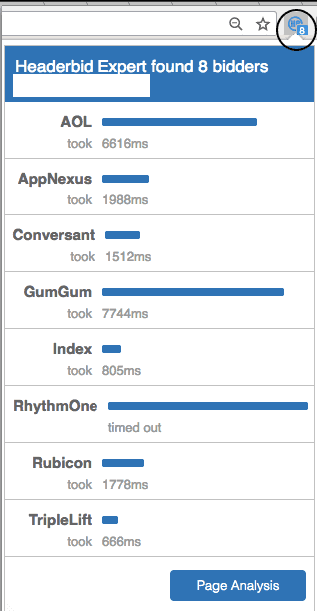
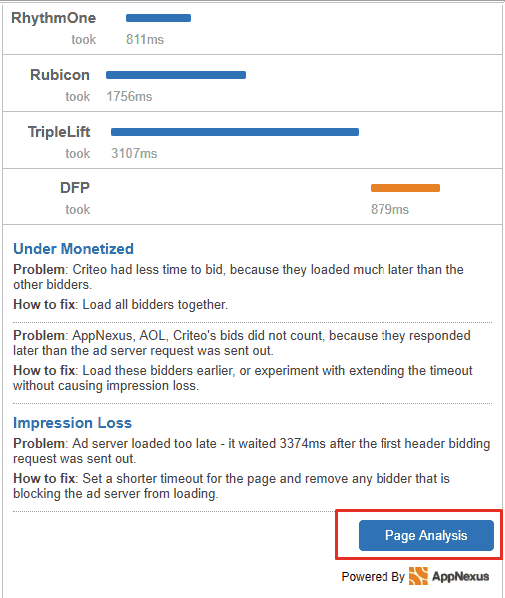
Nº 2 – Console do editor do Google
O Console do editor do Google não fornece apenas informações úteis, como segmentação, latência e registro de eventos críticos na seção "Solicitação de página", mas você também pode verificar os itens de linha de lances de cabeçalho vencedores por meio do diagnóstico de exibição.
Basta adicionar ?google_force_console ou ?googfc ao URL da sua página. Na parte inferior da guia Ad Slots, clique em "Delivery Diagnostics" para verificar qual item de linha está sendo exibido. Repita o processo até confirmar que seu item de linha está veiculando um espaço de anúncio.
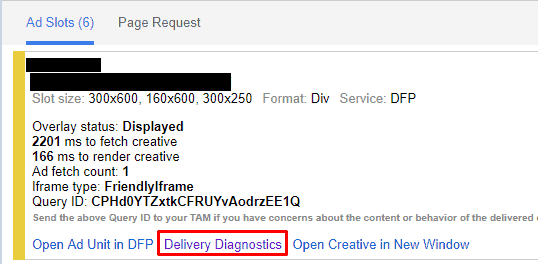
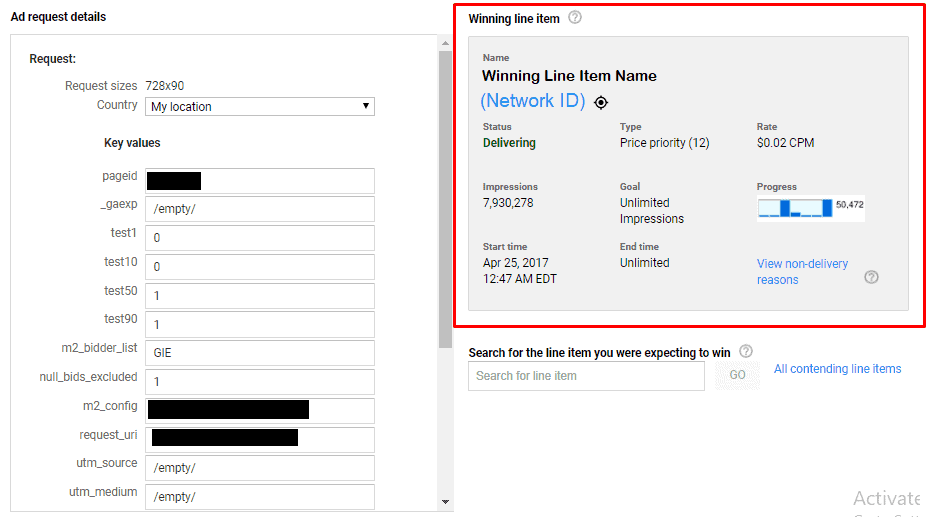
Coisas importantes a considerar:
- Contagem de busca de anúncios : idealmente, apenas 1 anúncio será solicitado por bloco de anúncios em um carregamento de página.
- Valor HB_Bidder: isso confirmará se os valores-chave foram definidos em seu servidor de anúncios ou se a ordem de lances do cabeçalho está ativada e funcionando.
Se você estiver usando o wrapper prebid.js (saiba mais sobre prebid aqui) para sua configuração, também poderá usar os seguintes métodos:
#3 – Depuração Prebid.js
Adicione ?pbjs_debug=true a um URL de página e ele fornecerá a você uma lista de mensagens de depuração no Google Developer Tools Console. Filtre as mensagens por string MESSAGE:

- Licitante de chamada: Prebid.js envia solicitações de lance.
- Defina um valor-chave para a veiculação: Depois que todos os lances retornarem ou quando o tempo limite for atingido, prebid.js definirá a segmentação por palavras-chave para os blocos de anúncios definidos.
- Chamada de renderAd: se um lance de lance de cabeçalho vencer o leilão do servidor de anúncios, prebid.js renderizará o criativo do lance vencedor.
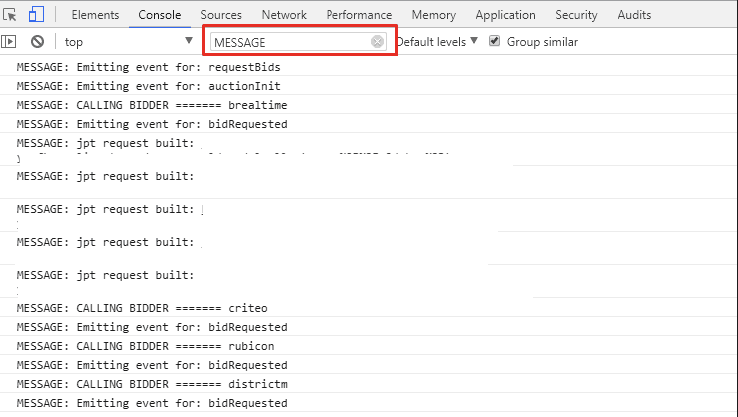
Nº 4 – Ferramentas do desenvolvedor do Google
As ferramentas do desenvolvedor do Google não são apenas para criação na web, mas também muito úteis na depuração. Você pode usar essa ferramenta para obter informações sobre todos os lances que chegam ao console em qualquer página que esteja executando prebid.js.
a) Abra as ferramentas de desenvolvimento do Chrome.
b) Vá para a guia “Fontes” e clique com o botão direito na seção “Scripts de conteúdo” para poder adicionar um NOVO trecho.
c) Cole o código a seguir e atribua um nome ao snippet, por exemplo, 'HB-All-Bids”.
| lances var = pbjs.getHighestCpmBids(); var saída = []; for (var i = 0; i < bids.length; i++) { var b = lances[i]; output.push({ 'adunit': b.adUnitCode, 'adId': b.adId, 'bidder': b.bidder, 'time': b.timeToRespond, 'cpm': b.cpm }); } if (saída.comprimento) { if (console.table) { console.table(saída); } outro { for (var j = 0; j < saída.comprimento; j++) { console.log(saída[j]); } } } outro { console.warn('Nenhum vencedor de pré-lance'); } |
d) Clique com o botão direito do mouse no nome do trecho salvo e escolha “Executar”.
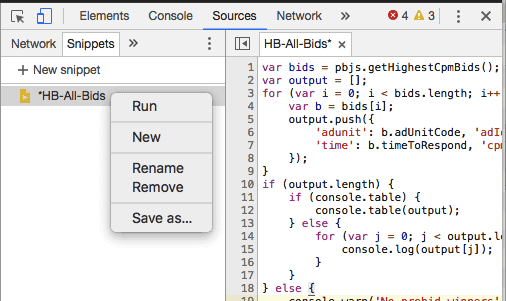
e) A saída será exibida no Console com todos os lances vencedores listados.
Você também pode usar a seguinte abordagem alternativa no console de ferramentas do desenvolvedor do Google para verificar todos os lances vencedores.
- Abra as Ferramentas do desenvolvedor do Chrome em uma página de pré-lance.
- Vá para Console e digite o comando console.table (pbjs._bidsReceived) após o carregamento da página.
- Você verá uma tabela de todos os lances que retornaram à página.
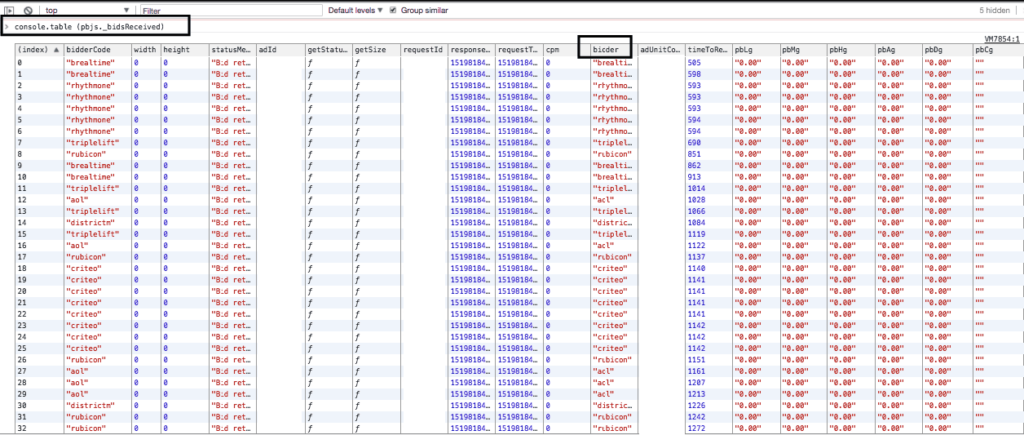
Dica adicional: você também pode usar as seguintes funções no Console de ferramentas do desenvolvedor do Google:
- pbjs.getBidResponses(): – para ver todos os blocos de anúncios configurados com div ids.
- pbjs.getAllWinningBids(): – para ver todos os lances vencedores.
- pbjs.getAdserverTargeting(); – para verificar a segmentação do servidor de anúncios.
Nº 5 – Executar consultas de lances de cabeçalho e definir os valores-chave do proponente no DFP
Esse método não apenas listará os proponentes vencedores em sua consulta do DFP, mas também fornecerá dados úteis para capturar impressões ou discrepâncias de receita para seu pedido de lance de cabeçalho ou itens de linha. Use hb_bidder: código do licitante para permitir que o DFP gere relatórios e execute consultas.
Você também pode definir valores-chave de forma livre no DFP para um relatório mais granular. Embora esse método não forneça dados em tempo real, ainda é benéfico ao analisar discrepâncias.
Aqui está uma lista de pares chave-valor do PubGuru.
Os métodos descritos acima para verificar sua configuração de lance de cabeçalho são bastante simples, mas muito eficientes. Você pode escolher um ou combinar vários métodos, dependendo de suas preferências e necessidades.
Conclusão
Para uma configuração de lance de cabeçalho com alto desempenho e gerenciamento mínimo, dê uma olhada no PubGuru.
Para descobrir como a MonetizeMore pode ajudar a aumentar a receita de anúncios do seu editor, inscreva-se para uma conta Premium na MonetizeMore hoje!
